Dlaczego ludzie decydują się usuń Optymalizator Mac?
Aplikacja znana jako Mac Optimizer to złośliwe oprogramowanie, które stanowi zagrożenie dla komputerów z systemem Mac OS X, ponieważ jest to złośliwy program podszywający się pod legalne oprogramowanie. Gdy ostatnio zdasz sobie sprawę, że ta aplikacja działa na Twoim komputerze bez Twojej wiedzy, prawdopodobnie pobrałeś niebezpieczne elementy, takie jak adware lub potencjalnie niechciany program (PUP).
Jeśli nie jesteś jedną z tych osób, zalecamy dalsze czytanie tego postu, aby odkryć kilka praktycznych narzędzi, które pozwolą Ci zidentyfikować i usuń aplikacje macOS jak Mac Optimizer Pro z zainfekowanego systemu Mac.
Spis treści: Część 1. Czy Mac Optimizer jest bezpieczny?Część 2. Jak ręcznie odinstalować Mac Optimizer?Część 3. Bezpiecznie i automatycznie usuń Optymalizator MacCzęść 4. Wniosek
Część 1. Czy Mac Optimizer jest bezpieczny?
Eksperci ds. bezpieczeństwa odkryli, że Mac Optimizer Pro jest zasadniczo złośliwym oprogramowaniem, mimo że prezentuje się jako pomocne narzędzie, które pozwala użytkownikom szybko wyczyścić i ulepszyć swoje systemy Mac.
Jednak aplikacja jest najczęściej rozpowszechniana poprzez reklamowanie się za pomocą podejrzanych metod, co czyni ją adware lub PUP. Tego typu oprogramowanie często instaluje się samoczynnie bez wiedzy użytkownika o docelowych urządzeniach i może zmieniać ustawienia wewnętrzne, które szybko zamieniają komputer Mac w katastrofę.
Chroń swój komputer przed większymi stratami, aby powstrzymać te rzeczy w czasie rzeczywistym.
Jak podkreślano w większości przypadków, twórcy cyberprzestępczości mogą używać różnych wątpliwych technik do reklamowania legalnych przedmiotów, ale te pobrane obiekty mogą również zawierać spakowane szkodliwe złośliwe oprogramowanie, które jest pobierane na zaatakowane urządzenie bez wiedzy użytkownika.
Dlaczego ludzie chcą usunąć Mac Optimizer ze swojego komputera?

Jeśli zostaną pobrane programy takie jak Mac Optimizer Pro, uruchomią one fałszywy skaner w tle, aby wyświetlić fikcyjne wyniki skanowania i przestraszyć Cię do zakupu autoryzowanej wersji programu.
W innych przypadkach PUP mogą być również odpowiedzialne za rozprzestrzenianie dalszego złośliwego oprogramowania, takiego jak oprogramowanie ransomware, trojany i wiele innych, które mogą potajemnie zniszczyć komputer i skończyć się brakiem prostych sposobów na odzyskanie lub szybką naprawę systemu.
Kurs strona internetowa Mac Optimizer Pro ma jedyny cel, którym jest oszukanie użytkowników strony internetowej do zainstalowania i uruchomienia znanego potencjalnie szkodliwego programu. Twierdzi się, że użycie tej aplikacji usunęłoby wirusa z komputera Mac odwiedzającego, który został wykryty przez tę witrynę.
Oszustwa, które pojawiają się w formie wyskakujących okienek, będą próbować skłonić Cię do przekonania, że komputer Mac jest zainfekowany złośliwym oprogramowaniem. Przekonywanie użytkowników do pobrania złośliwego oprogramowania, co ostatecznie spowoduje zainfekowanie komputera.
Jeśli masz problemy z systemem, możesz usunąć Mac Optimizer, postępując zgodnie z tym przewodnikiem.
Część 2. Jak ręcznie odinstalować Mac Optimizer?
Ręczne pozbycie się Optymalizatora Mac może nie być tak trudne, jak mogłoby się wydawać. Właściwie uszczegółowimy procedury, abyś mógł je wykonać samodzielnie.
Usunięcie Mac Optimizer jest tak proste, jak następujące:
- Otwórz Zastosowania folder w Finder.
- Wybierz ikonę Mac Optimizer, przytrzymując przycisk Control.
- Wybierz Przenieś do Kosza z menu.
- Następnie kliknij prawym przyciskiem myszy lub kliknij z naciśniętym klawiszem Control Kosz symbol na stacji dokującej.
- Wybierz Opróżnij kosz.
Mac Optimizer może w pewnych okolicznościach również pobrać złośliwy profil na urządzenie, na którym go używasz. Aby się go pozbyć, możesz wykonać następujące czynności:
- Otwórz Preferencje systemowe.
- Wpisz słowo „profile” w polu wyszukiwania.
- Aby usunąć zainfekowany profil, najpierw kliknij go, a następnie wybierz „-".
Konieczne jest uzyskanie dostępu do katalogów takich jak Application Support, LaunchDaemons, LaunchAgents i usuń niezbędne pliki, aby całkowicie usunąć Mac Optimizer.
- Otwórz Folder biblioteki na twoim Macu.
- Wchodzić "
/Library/Application Support", aby przeszukać ten folder. - Wyszukaj wszelkie przedmioty, które wydają się podejrzane, a następnie je usuń.
- Teraz uzyskaj dostęp do folderów, takich jak
/Library/LaunchDaemonsi/Library/LaunchAgentsi zamknij wszystkie .plist pliki powiązane z tymi katalogami.
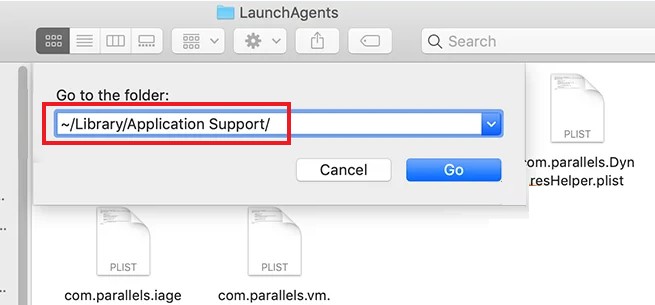
Część 3. Bezpiecznie i automatycznie usuń Optymalizator Mac
Kurs iMyMac PowerMyMac sprawia, że usuwanie aplikacji z komputera Mac jest niezwykle proste. Odinstaluje nie tylko samą aplikację, ale także wszelkie oprogramowanie pomocnicze, które mogło zostać zainstalowane wraz z nią. W rezultacie możesz się zrelaksować, wiedząc, że został całkowicie usunięty z komputera Mac.
Po pobraniu i instalacji PowerMyMac będziesz mógł usunąć Mac Optimizer, wykonując następujące kroki:
- Aby rozpocząć proces usuwania, otwórz PowerMyMac, przejdź do strony głównej aplikacji i wybierz Deinstalator aplikacji z wyświetlonego menu.
- Kliknij SCAN przycisk, aby wykonać kompleksowe skanowanie całego oprogramowania, które jest aktualnie zainstalowane na komputerze.
- Z listy wszystkich aktualnie zainstalowanych programów możesz wybrać, które z nich chcesz odinstalować. Oprogramowanie można znaleźć, wpisując jego nazwę w polu wyszukiwania.
- Wybierz "CZYSZCZENIE”, aby usunąć wszystkie pliki z komputera, w tym pliki powiązane z Optymalizatorem Mac.

Nie ma potrzeby, aby Twój Mac przechowywał złośliwe aplikacje. W związku z tym PowerMyMac może być również przydatne narzędzie do usuwania szkodliwego oprogramowania szpiegującego do ochrony komputera Mac.
Część 4. Wniosek
Oszustwa w Internecie, takie jak wyskakujące okienka Mac Optimizer, stają się coraz bardziej wyrafinowane. I pomimo tego, że mogą nie być uważane za wirusy komputerowe, to jednak mają negatywny wpływ na wydajność komputera Mac.
Ale z pomocą tego przewodnika będziesz mógł teraz usuń Optymalizator Mac.



